
【Instagram】メールアドレスの変更方法とできないときの対処法
Contents[OPEN]
【Instagram】身に覚えのないメールアドレス変更連絡
Instagramから、身に覚えのないメールアドレス変更の連絡が届いたときは気をつけて下さい!
アカウントの乗っ取りかもしれません!
実際に届いた時に、どう対処すればいいのか詳しく見ていきましょう。
アカウントの乗っ取り
メールアドレスを変更した覚えがないのに変更の連絡が届いた場合は、あなたのアカウントが誰かに乗っ取られている可能性があります。
アカウントが乗っ取られてしまうと以下のようなトラブルが生じる可能性が高いので、早急に対処する必要があります。
- アカウントへログインできなくなる
- メールアドレスや電話番号などの情報が外部に漏れる
- 詐欺などの犯罪行為にアカウントを利用される
- あなたになりすまして不適切な内容のコメント・スパムDMの送信などをされる
メールアドレスの変更を取り消し
身に覚えのないメールアドレス変更の連絡が届いたら、まずそのメールを開いて本文に記載されている「revert this change」をタップしましょう。
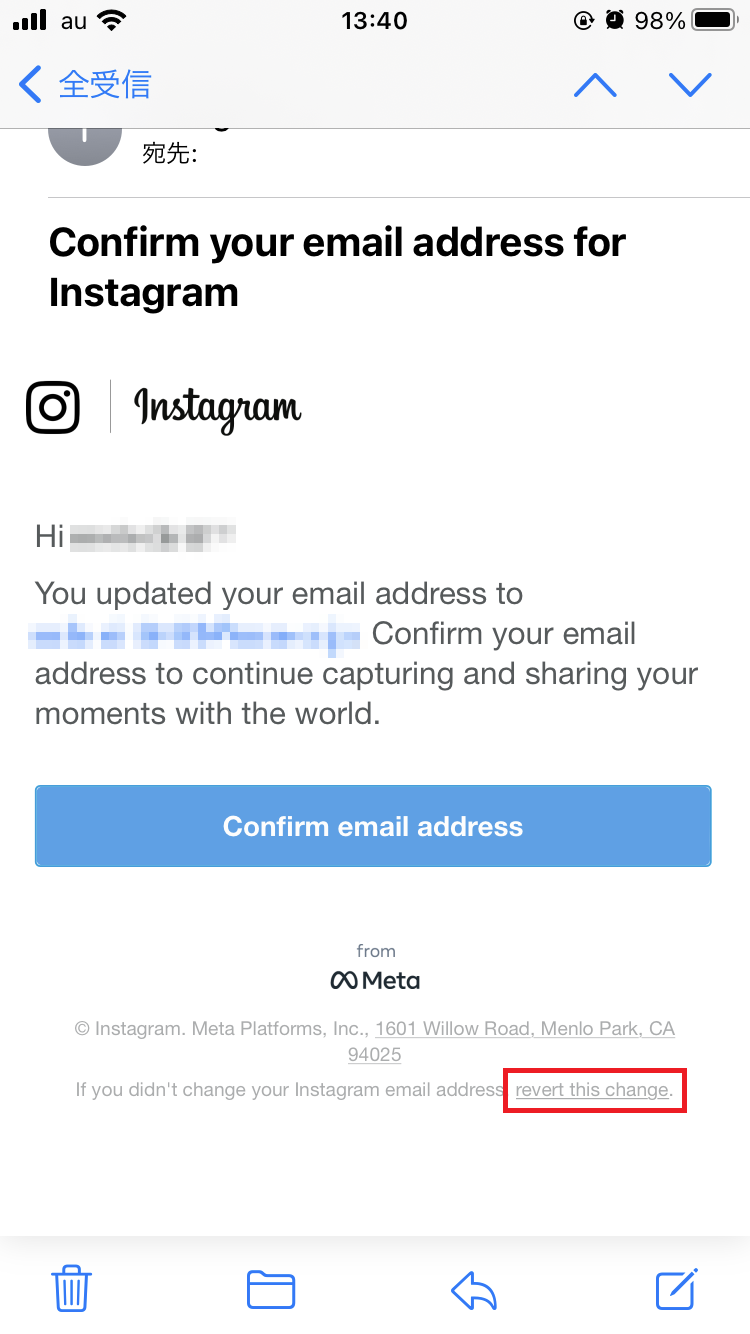
元々のメールアドレスを入力して「メールアドレスを変更」をタップすれば、メールアドレスの変更が取り消されます。
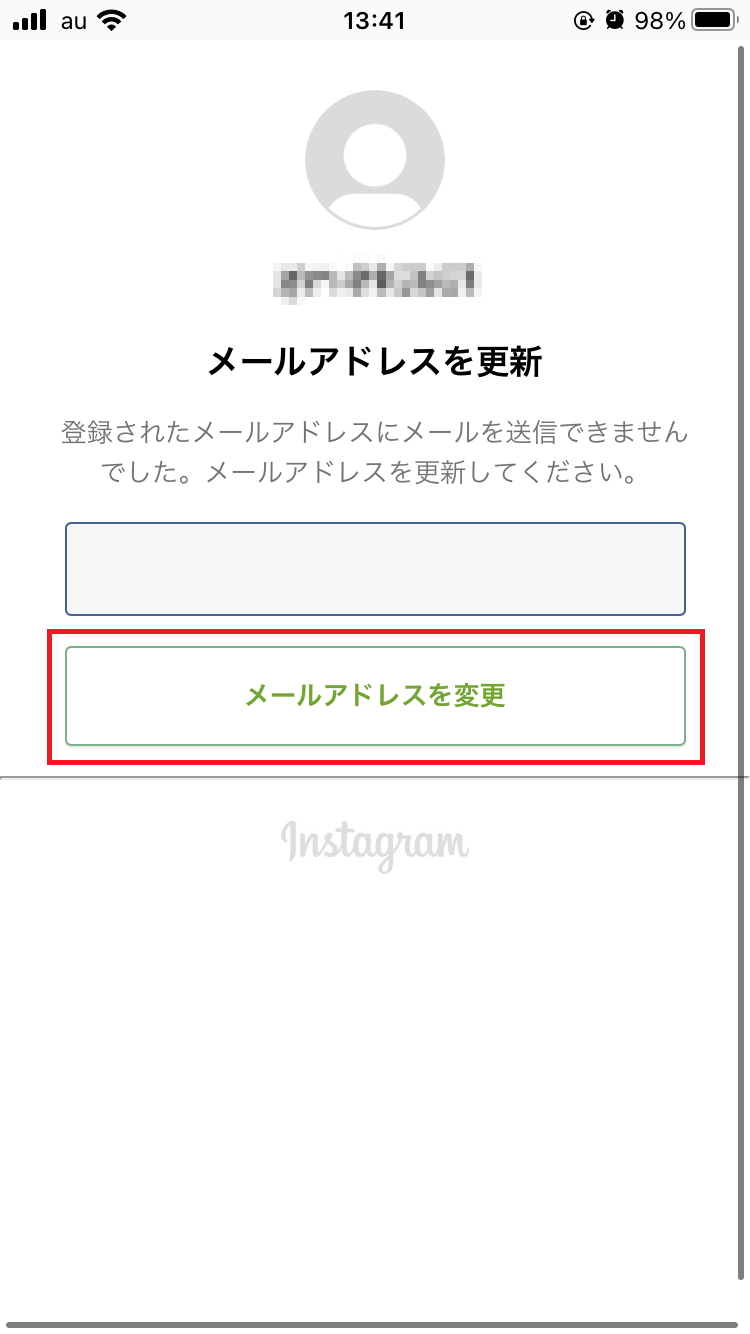
パスワードを変更・二段階認証を設定
メールアドレスの変更を取り消したら、アカウントのパスワードを早急に変更しましょう。
二段階認証がオフになっている場合はオンにしてセキュリティを強化して下さい。
パスワードを変更・二段階認証を設定するには、「Instagram」アプリを起動して画面右下のプロフィールアイコンをタップします。

画面右上のメニューアイコン(横の三本線)をタップしましょう。
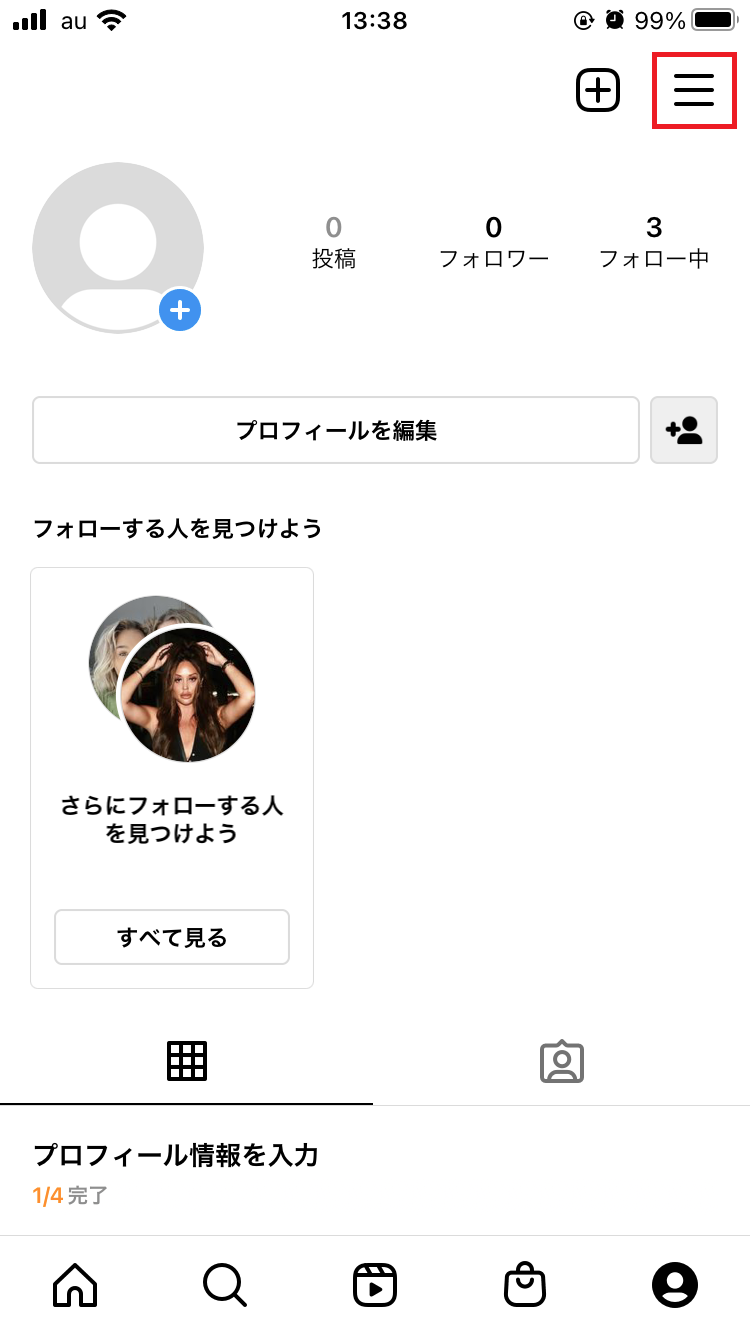
「設定」をタップして下さい。
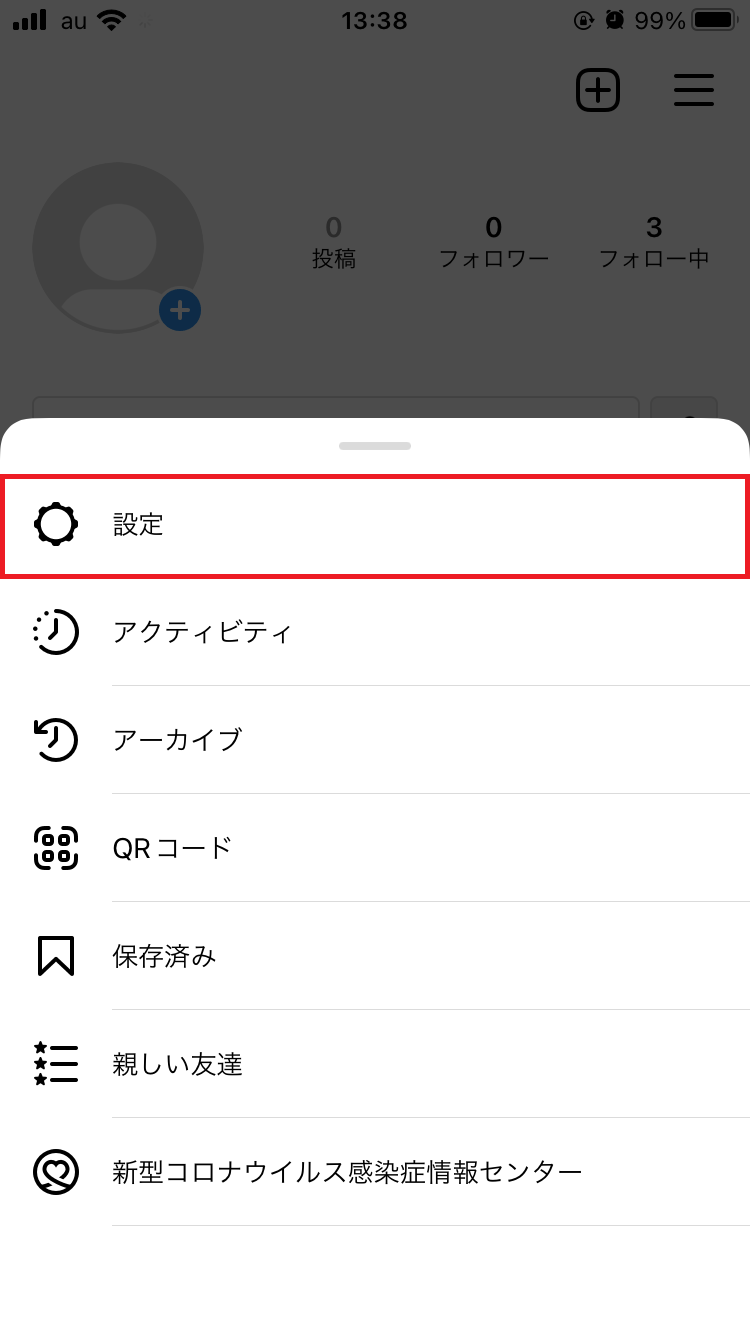
設定画面を開いたら、「セキュリティ」をタップします。
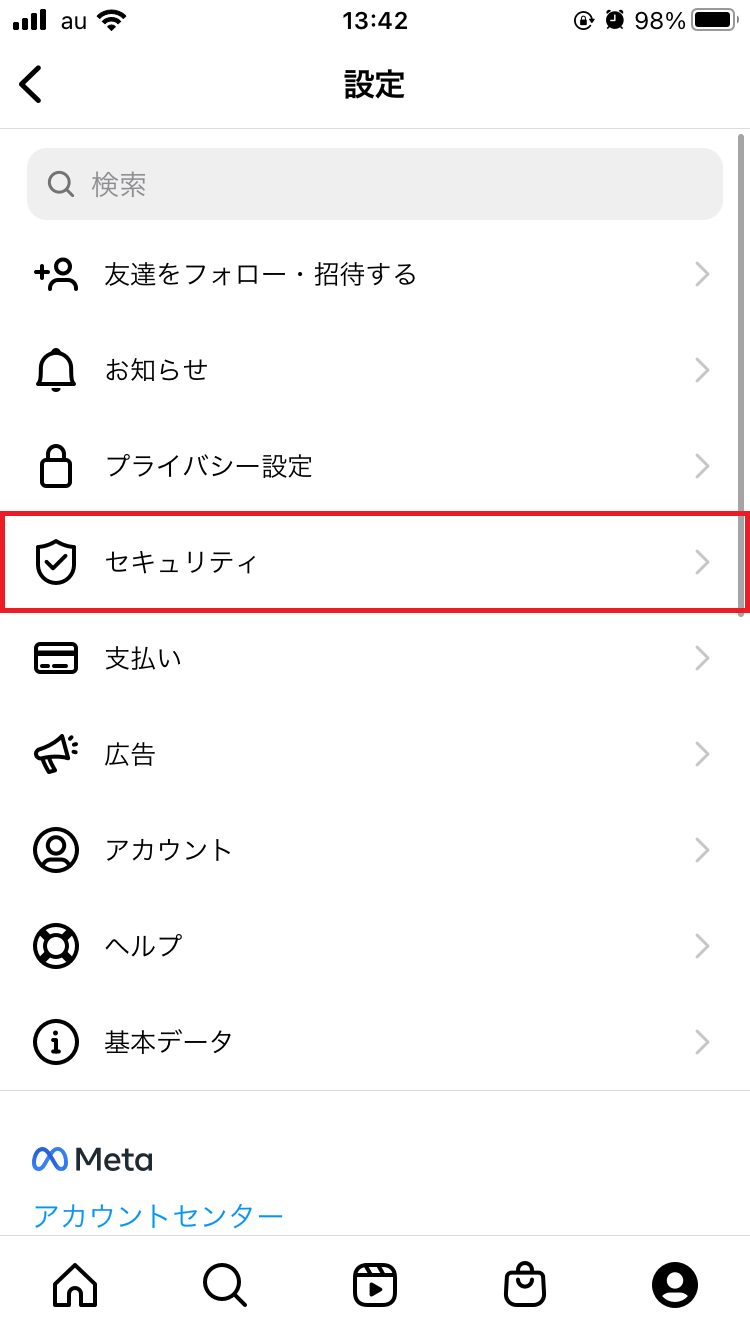
「パスワード」をタップすればパスワードの変更、「二段階認証」をタップすれば二段階認証の設定ができます。
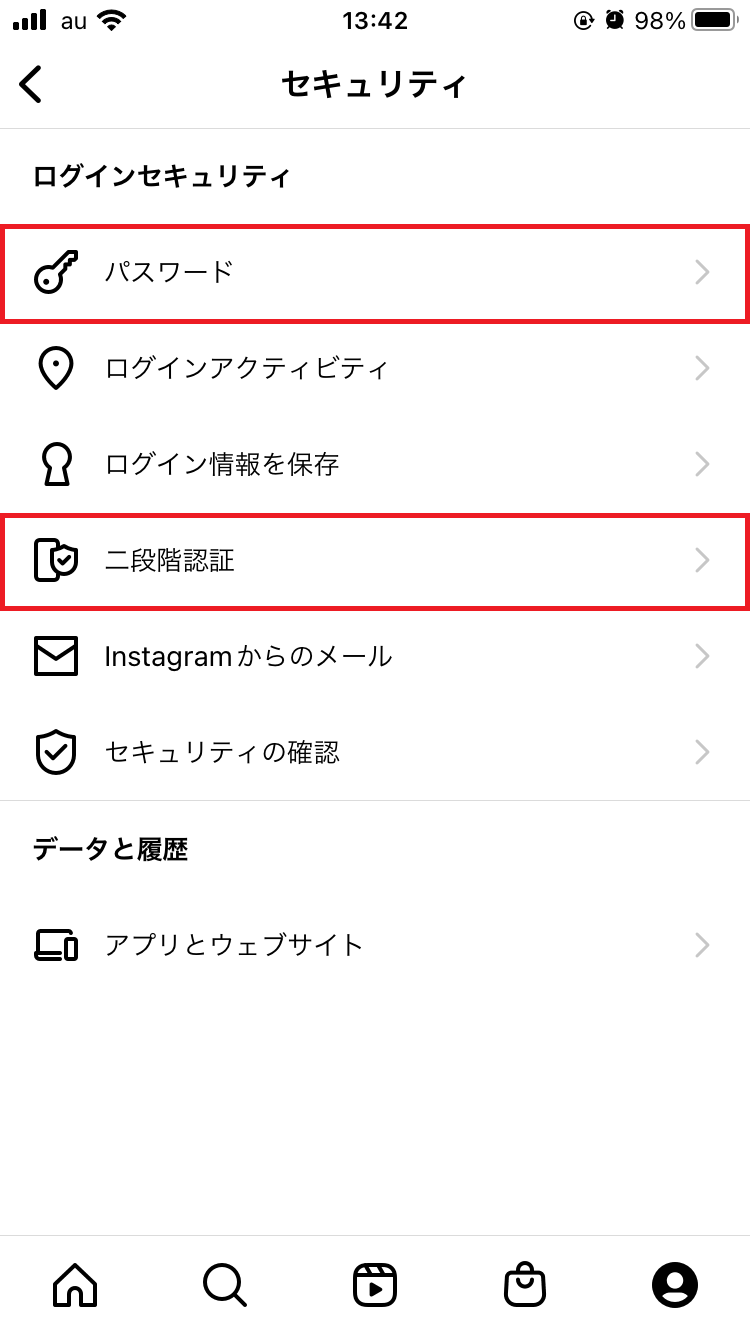
ログインリンクをリクエスト
メールアドレス変更の連絡メールが見つからない場合は、ログインリンクまたはセキュリティコードをリクエストして下さい。
こちらのページにアクセスしたら、アカウントのユーザーネーム・メールアドレス・電話番号のどれか1つを入力して「次へ」をタップします。
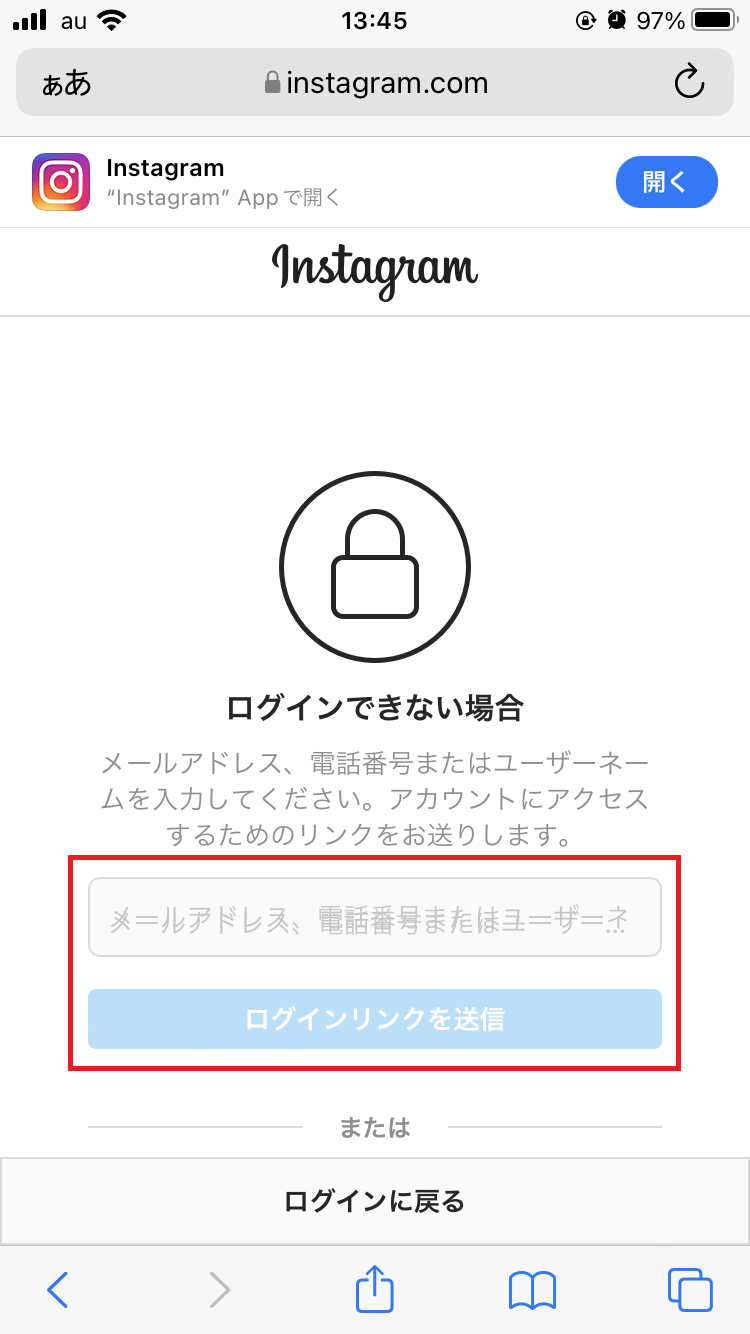
すると、登録メールアドレス・電話番号宛にメールでログインリンクが送られてくるので、「〇〇(ユーザーネーム)でログイン」をタップすればパスワードなしでアカウントにログインできます。
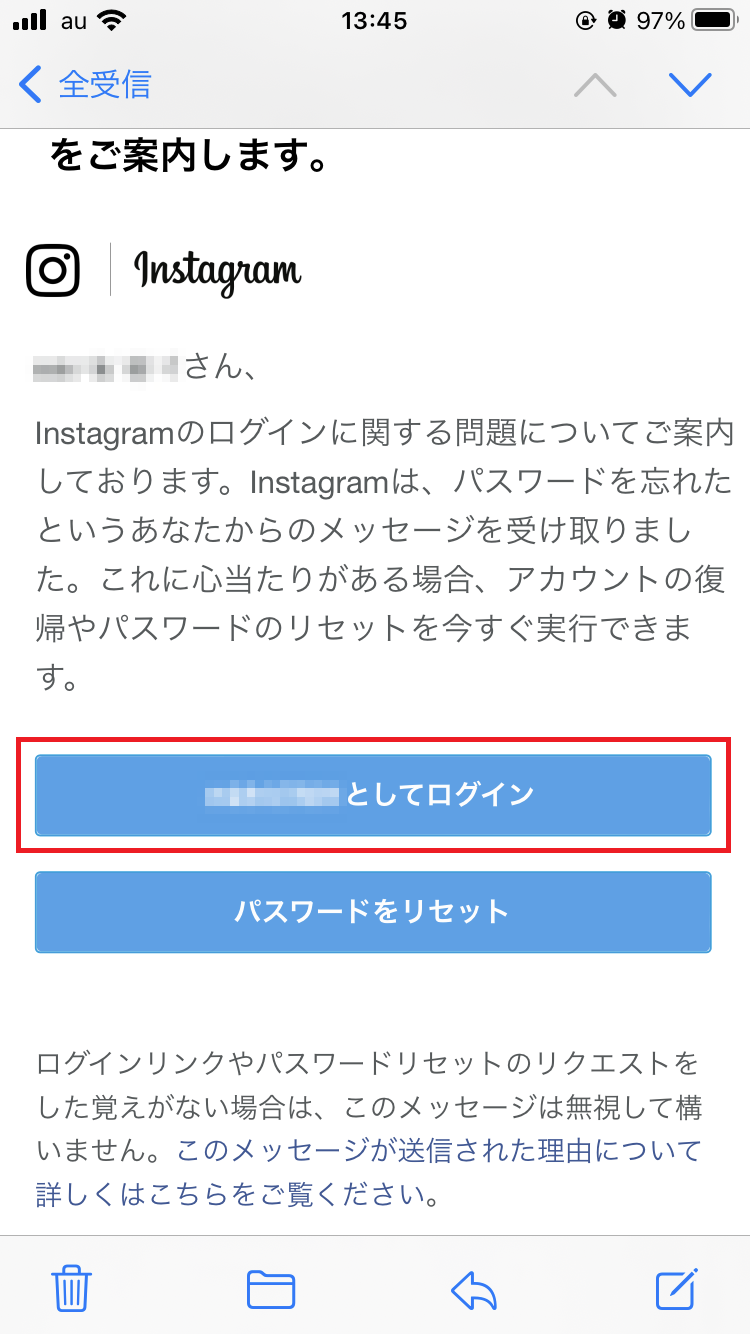
ログインできたら、パスワードの変更と二段階認証の設定を行って下さい。
Instagramに登録しているメールアドレスを確認!
Instagramのアカウントにメールアドレスが登録されていれば、ログインに必要なパスワードを忘れてもメールアドレスを使ってパスワードのリセット・ログインができるようになります。
正確なメールアドレスで登録し、アカウントのセキュリティを管理しましょう!